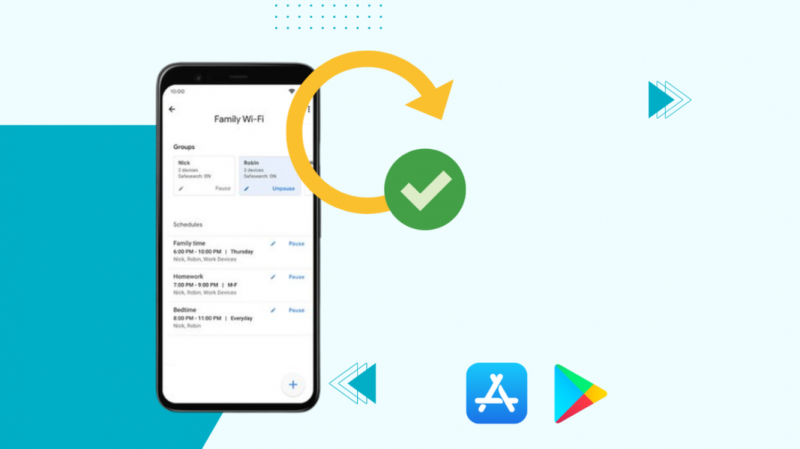Chromecast és una addició tan útil al meu televisor no intel·ligent. L'he fet servir per llançar el meu telèfon al televisor.
Al principi, no tenia ni idea que l'utilitzaria tan sovint. Però ara puc reflectir la pantalla del meu telèfon, reproduir diapositives de Google i utilitzar diverses aplicacions de telèfon a la televisió.
No vaig tenir molts problemes amb el meu Chromecast, però el meu Chromecast de primera generació va començar a tenir problemes de connectivitat, així que vaig haver de canviar-lo. Vaig comprar un Chromecast de tercera generació, però fins i tot això tenia problemes de connectivitat ocasionals.
Durant la configuració, vaig passar un moment difícil perquè l'aplicació Google Home no va poder detectar el dispositiu. Va ser llavors quan vaig començar a investigar sobre el tema.
Si la vostra aplicació Google Home no troba Chromecast, heu de connectar els dos dispositius a la mateixa Wi-Fi. A continuació, proveu de resoldre problemes i fins i tot de restablir les dades de fàbrica del vostre Chromecast i Google Home.
En aquest article, he detallat les solucions als motius que causen problemes de connectivitat entre el vostre dispositiu Chromecast i Google Home.
Actualitzeu la vostra aplicació Google Home a la darrera versió
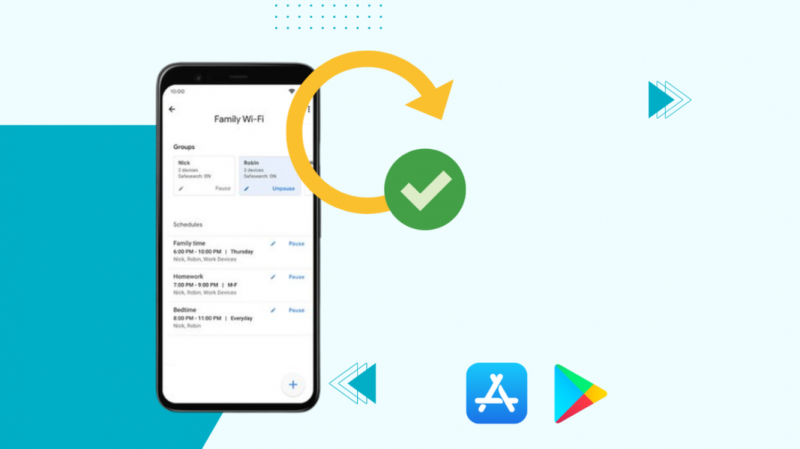
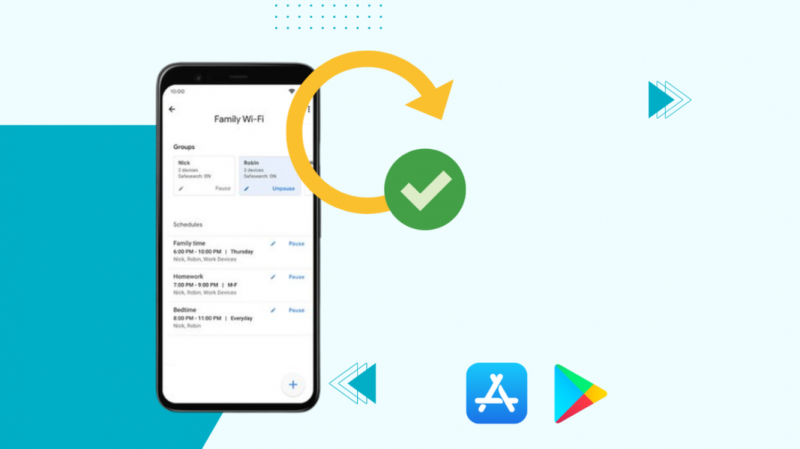
Google continua actualitzant regularment totes les seves aplicacions. Això es fa per assegurar-se que tots els errors i les actualitzacions noves s'afegeixen regularment per mantenir les seves aplicacions segures i segures.
Aquestes actualitzacions solen incloure ajustaments de diversos minuts que poden afectar la connectivitat del dispositiu.
Per tant, la vostra aplicació Google Home i Chromecast haurien d'estar sempre al dia amb la versió més recent del sistema operatiu.
Seguiu aquests passos per actualitzar l'aplicació al vostre dispositiu:
dispositiu Android
- Telèfons Android (Android 8.0 o posterior)
- Tauletes Android (Android 8.0 o posterior)
- iPhones i iPads (iOS 14.0 o posterior)
- Protecció de contingut digital d'ample de banda elevat (1.3 o superior).
- Capacitat HDR al televisor.
- Per a contingut 4K:
- Un televisor compatible amb 4K
- Una connexió a Internet ràpida (més de 20 Mbps)
- HDCP 2.2
- Chromecast amb Google TV
- Chromecast (1a generació)
- Chromecast (2a generació i superior)
- Col·loca l'encaminador a prop del teu Chromecast. L'ideal és que Chromecast, el dispositiu Google Home i la connexió Wi-Fi haurien d'estar entre 4 i 6 metres.
- Col·loqueu l'antena de l'encaminador verticalment.
- Mantingueu el vostre encaminador en un lloc elevat, com ara un escriptori o una taula.
- Com configurar Chromecast amb Samsung TV en segons
- Com utilitzar Chromecast amb iPad: guia completa
- Podeu fer reunions de Chromecast Zoom? Guia detallada
- Chromecast Un dispositiu de la vostra connexió Wi-Fi està emetent: com solucionar-ho en minuts
dispositiu IOS
Aquests passos actualitzaran el vostre Google Home a la seva darrera versió i probablement aquest procediment us ajudarà amb els vostres problemes de connectivitat.
Assegureu-vos que Chromecast estigui encès
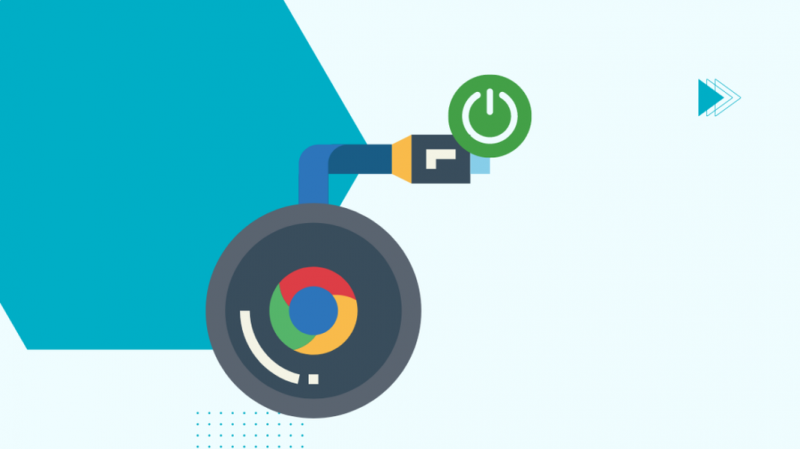
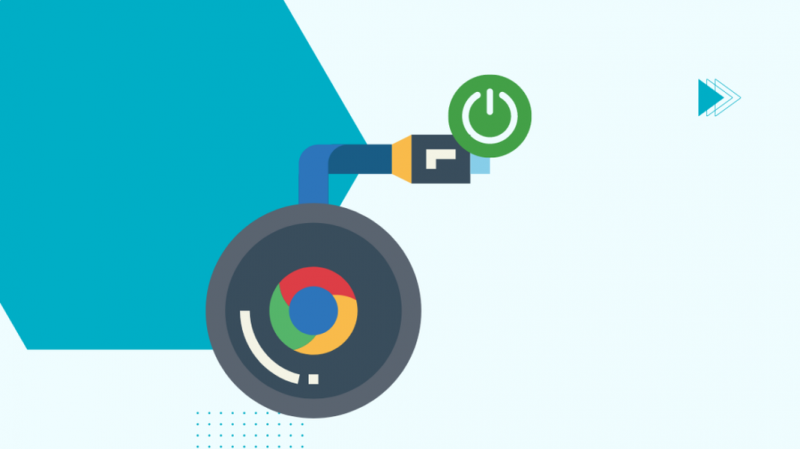
Un cop hàgiu actualitzat la vostra aplicació Google Home, heu de comprovar el vostre Chromecast. El pas més important és assegurar-se que està encès.
Per això, heu de localitzar la llum LED i veure quin color mostra.
El LED ha de ser de color blanc sòlid. Si no, aquests colors indiquen en quina condició es troba Chromecast:
| Color | Condició |
| Blanc sòlid | Connectat i llest |
| Blanc palpitant | Es necessita desconnectar i configurar |
| Taronja intermitent | S'està actualitzant i no està actiu. |
| Taronja pulsant | Problema de maquinari |
| Taronja sòlida | Error |
El vostre dispositiu és compatible amb Chromecast?
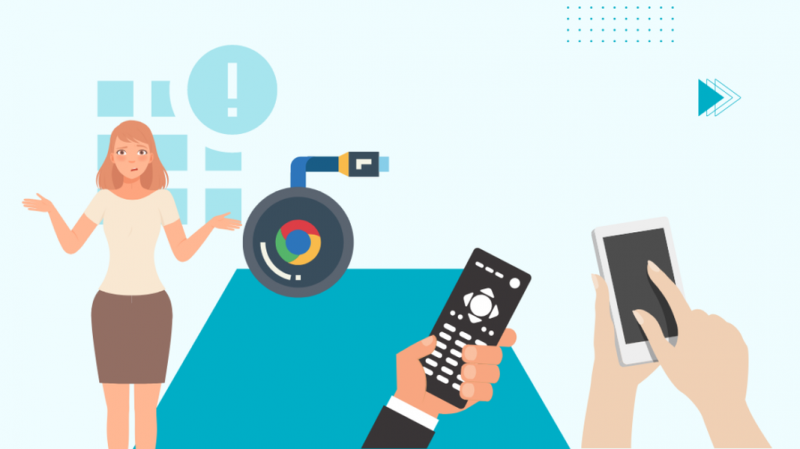
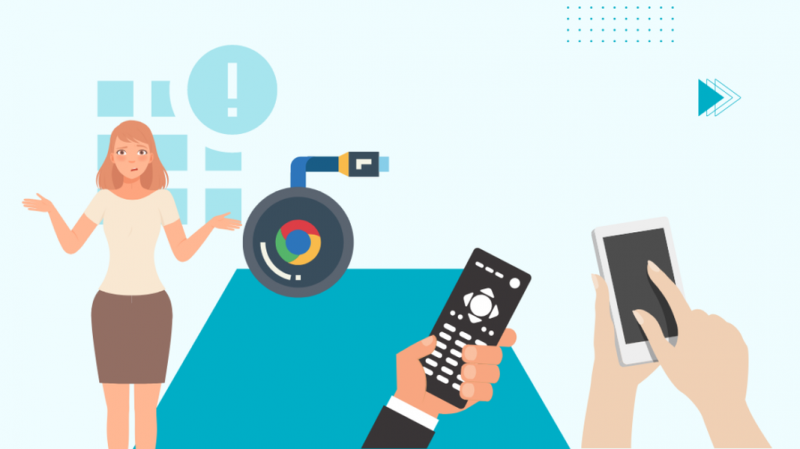
De vegades, és possible que els dispositius que utilitzeu no siguin compatibles amb el vostre Chromecast.
Així que podeu veure el vostre Chromecast està connectat però no pot emetre a un dispositiu que no té la funció d'emissió.
Per això, heu de comprovar la seva compatibilitat abans de poder gaudir de Chromecast. A continuació es mostren les especificacions necessàries per a la compatibilitat:
Dispositius mòbils
Televisió
Assegureu-vos que els dispositius estiguin a la mateixa xarxa sense fil
Chromecast utilitza una connexió Wi-Fi per rebre i enviar senyals a l'aplicació Google Home.
Si tots dos no estan enllaçats a la mateixa Wi-Fi, no podreu utilitzar Chromecast.
Per comprovar si tots els vostres dispositius estan a la mateixa xarxa, podeu seguir aquests passos per assegurar-vos que:
Tanqueu la sessió i torneu a iniciar sessió al vostre compte de Google
Heu de fer aquest pas abans de començar a restablir el dispositiu. De vegades, quan hi ha més d'un compte, podeu connectar-vos a diferents comptes en diversos dispositius.
Seguiu aquests passos per assegurar-vos que heu iniciat sessió al compte de Google preferit:
Restabliment de fàbrica del vostre Chromecast


Si un reinici normal no soluciona el problema, i ho és no es pot comunicar amb Chromecast , sempre podeu recórrer a un restabliment de fàbrica com una de les opcions finals.
Això garantirà que Chromecast torni a la configuració predeterminada. De vegades, canviar la configuració predeterminada pot provocar problemes de connectivitat.
Hi ha tres tipus de Chromecasts disponibles:
Aquests són els passos que heu de seguir per als tres dispositius per restablir correctament el vostre Chromecast
Chromecast amb Google TV
Això restablirà el vostre Chromecast amb Google TV.
Chromecast (1a generació)
Chromecast (2a generació i superior)
Elimina les obstruccions entre el teu Chromecast i la teva connexió Wi-Fi
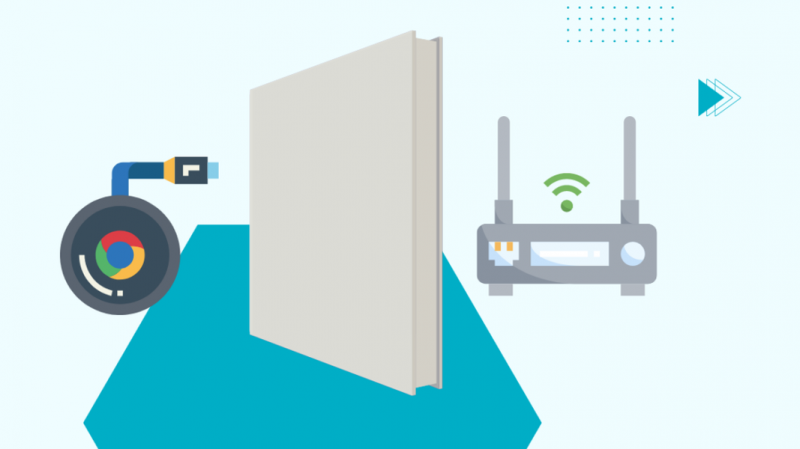
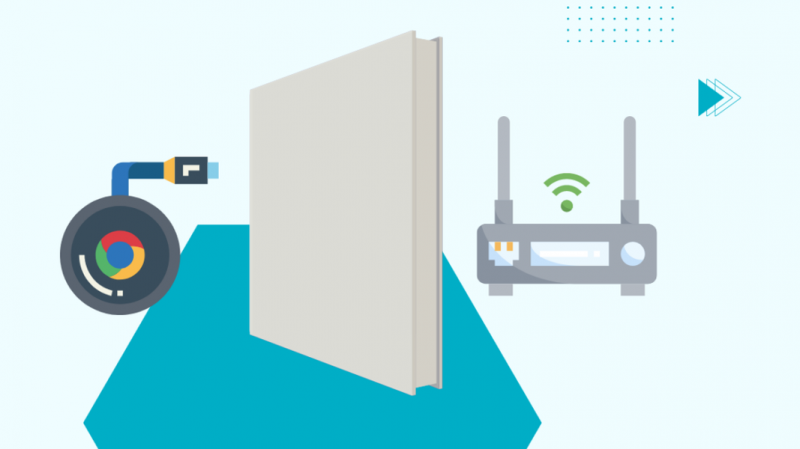
Com hem comentat anteriorment, Chromecast utilitza un senyal Wi-Fi per comunicar-se amb altres dispositius.
Per tant, sempre cal una connexió forta i ininterrompuda.
Pot ser que us resulti difícil utilitzar totes les seves funcions si hi ha obstruccions entre Chromecast, Google Home i l'encaminador Wi-Fi.
Heu de col·locar correctament el vostre encaminador Wi-Fi, feu servir aquests consells per a una millor connectivitat:
Proveu de seguir el procediment de configuració amb un altre dispositiu
Si heu provat els passos especificats anteriorment i encara no podeu connectar Chromecast al vostre dispositiu, proveu de configurar un dispositiu nou amb Chromecast.
De vegades, els dispositius compatibles no es poden connectar al Chromecast a causa d'alguns errors o errors mecànics.
Seguiu aquests passos per configurar Chromecast en un altre dispositiu amb Google Home:
Conclusió
Chromecast és un gran dispositiu que ofereix Google. Té característiques molt interessants. Però hi ha alguns problemes de connectivitat relacionats amb això.
En aquest article us proporcionen solucions per a la majoria d'elles i, molt probablement, la vostra connexió s'arreglarà.
Hi ha hagut avenços a Chromecast. Per tant, si feu servir un Chromecast de 1a generació, potser voldreu actualitzar-lo a Chromecast de tercera generació o Ultra.
Les versions més noves inclouen una millor connectivitat i correcció d'errors que estaven presents a la primera generació.
Un cop hàgiu seguit aquests passos però encara teniu els mateixos problemes, és probable que el dispositiu tingui danys de maquinari o error físic.
Això només es pot resoldre contactant Suport de Google .
També us pot agradar la lectura
Preguntes freqüents
Com puc restablir Chromecast?
Cerqueu el botó de restabliment al Chromecast. Premeu-lo cap avall durant uns segons fins que la llum LED canviï de color a blanc sòlid.
Aleshores, Chromecast es reiniciarà indicant que el restabliment s'ha completat.
Com puc fer que Chromecast sigui visible?
És possible que Chromecast s'enfronti a un problema de connectivitat. Connecteu-lo a la xarxa Wi-Fi de casa.
A continuació, uneix el dispositiu Google Home a la Wi-Fi. Chromecast serà visible a Google Home.
Per què el meu iPhone no troba el meu Chromecast?
Chromecast als dispositius iOS necessita connexió Wi-Fi i Bluetooth.
Connecteu el Chromecast i l'iPhone a la mateixa Wi-Fi i, a continuació, activeu el Bluetooth.
Com actualitzo manualment Chromecast?
Per actualitzar manualment Chromecast, obriu l'aplicació Google Home. Obriu Configuració per trobar la secció Quant a. Feu clic a Actualització del sistema.